怎样在电脑上画画 win10如何打开画图工具
更新时间:2024-01-23 15:10:29作者:xiaoliu
如今随着科技的不断发展,电脑已经成为我们日常生活中不可或缺的工具之一,除了完成各种办公任务和娱乐活动外,我们还可以利用电脑进行创作。而在电脑上画画,不仅可以释放我们内心的创造力,还能够享受到数字艺术带来的乐趣。在Windows 10系统中,画图工具成为了我们实现这一目标的利器。接下来就让我们一起来了解一下,在Win10系统中如何打开画图工具,开始我们的创作之旅吧!
方法如下:
1.在Windows10系统桌面,依次点击开始/Windows附件菜单项。
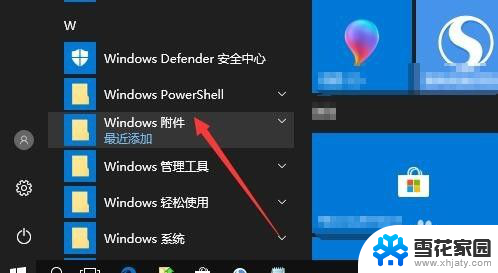
2.在展开的Windows附件菜单中找到画图的菜单项,同时点击画图菜单项。
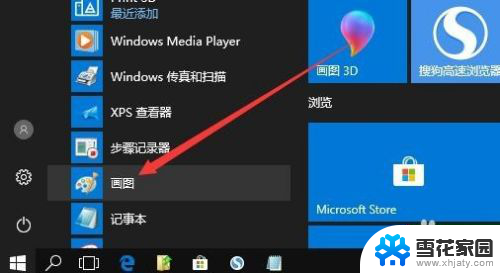
3.这时就可以看到打开的画图主界面了。
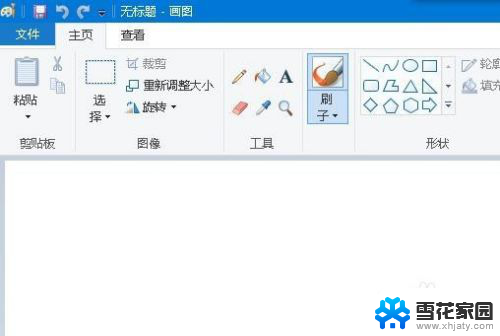
以上就是在电脑上画画的全部内容,如果遇到这种情况,你可以根据小编的指导进行解决,非常简单快速,一步到位。
怎样在电脑上画画 win10如何打开画图工具相关教程
-
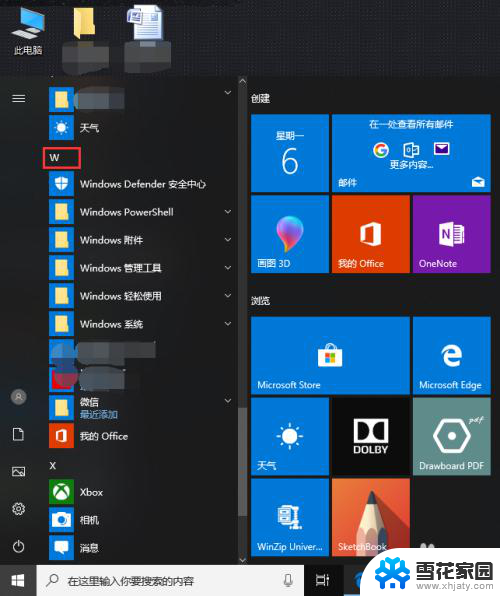 电脑自带的绘图工具在哪里 Win10自带画图工具在哪里打开
电脑自带的绘图工具在哪里 Win10自带画图工具在哪里打开2024-03-12
-
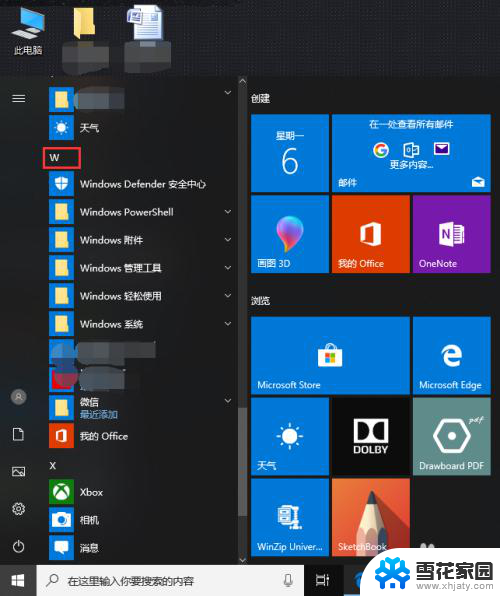 win10电脑画图 Win10自带的画图工具怎么使用
win10电脑画图 Win10自带的画图工具怎么使用2023-12-17
-
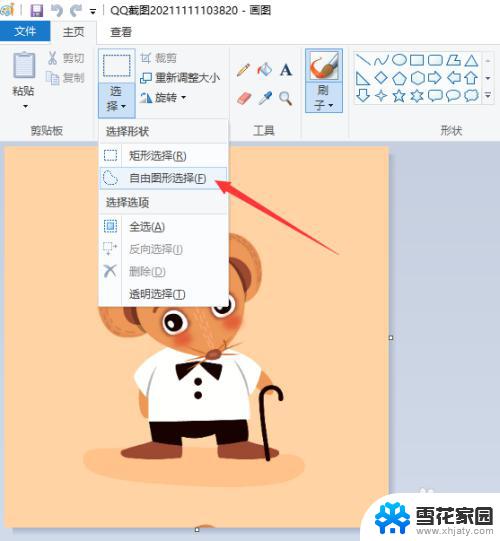 win10画图如何设置背景透明 Win10画图工具怎样将图片背景变成透明
win10画图如何设置背景透明 Win10画图工具怎样将图片背景变成透明2023-10-15
-
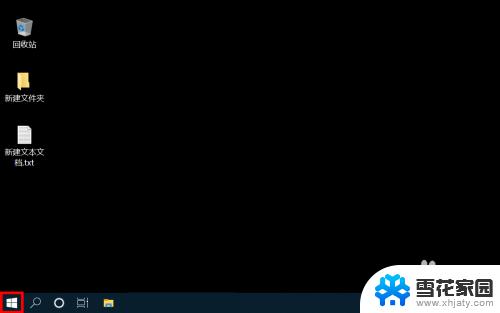 windows10动画 Win10动画效果开启方法
windows10动画 Win10动画效果开启方法2023-10-18
- win10画图怎么修改图片大小 如何在Win10系统中改变图片大小
- 电脑自带的截图工具用不了怎么办 Win10截图工具无法保存截图
- 如何设置快捷键截图 win10自带截图工具快捷键设置方法
- 如何更改windows截图快捷键 win10自带截图工具快捷键设置方法
- windows10软件管理 Win10管理工具如何打开
- 电脑工具栏图标大小怎么调整 Win10任务栏图标大小设置方法
- 电脑窗口颜色怎么恢复默认 Win10系统默认颜色设置恢复教程
- win10系统能用f12一键还原吗 戴尔按f12恢复系统操作步骤
- 怎么打开电脑文件管理器 Win10资源管理器打开方式
- win10ghost后无法启动 Ghost Win10系统无法引导黑屏怎么解决
- 联想win10还原系统怎么操作系统 联想一键恢复功能使用方法
- win10打印机usb printer 驱动程序无法使用 电脑连接打印机USB无法识别怎么办
win10系统教程推荐
- 1 电脑窗口颜色怎么恢复默认 Win10系统默认颜色设置恢复教程
- 2 win10ghost后无法启动 Ghost Win10系统无法引导黑屏怎么解决
- 3 win10打印机usb printer 驱动程序无法使用 电脑连接打印机USB无法识别怎么办
- 4 w10自带的杀毒软件如何关闭 Windows10系统如何关闭自带杀毒软件
- 5 怎样查看wifi的ip地址 Win10连接wifi后如何查看IP地址
- 6 win10系统经常出现蓝屏 win10蓝屏死机怎么办
- 7 windows 网络修复 win10网络问题排查与修复指南
- 8 电脑怎么弹出桌面 Win10快速显示桌面的快捷键是什么
- 9 win10 删除更新文件 win10更新文件删除方法
- 10 怎么修改电脑图标大小设置 Win10桌面图标大小改变方式